iOS 11.2 /iOS 12 не устанавливается – что делать?
Время от времени пользователи сталкиваются с проблемами во время установки нового программного обеспечения на свой iPhone, iPad и iPod Touch. Последнее обновление iOS 11.2 не стало исключением из правил. Оказалось, что сразу несколько владельцев i-устройств заявили, что iOS 11.2 не устанавливается. Что делать в случае, если вам не удается обновить свой айфон на iOS 11.2?
Почему айфон не обновляется на iOS 11.2
Первое, с чем столкнулись мобильные юзеры – обновление iOS 11.2 не пришло на айфон и айпад. Одни уже установили прошивку, другие – не могут дождаться, когда появится напоминание на иконке о выходе новой прошивке. В этом случае необходимо сделать:
1. Проверьте, установлен ли у вас профиль разработчика. Если да, то необходимо удалить его. Для этого откройте приложение Настройки – Основные – Профиль. Выбираем iOS Beta Software Profile и нажимаем на кнопку «Удалить профиль». После этого просто перезагрузите ваше устройство и проверьте, пришло ли обновление iOS 11.2
2. Если на айфон не пришло обновление iOS 11.2, сделайте принудительную перезагрузку устройства.
Для версий ниже iPhone 7/7 Plus: последовательное удержание на кнопке питания, затем одновременно на кнопку HOME до того, как загорится дисплей; после этого отпускаем кнопки поочередно — сначала кнопку питания, потом кнопку HOME.
Для iPhone 7/7 Plus: то же самое, только вместо кнопки HOME будем нажимать кнопку уменьшения громкости.
Для iPhone 8: нажмите и быстро отпустите кнопку увеличения громкости, затем то же самое с кнопкой уменьшения громкости, после этого нажмите и удерживайте кнопку Power, пока не увидите логотип Apple.
Для iPhone X: нажмите и удерживайте боковую кнопку и кнопку увеличения или уменьшения громкости, пока не появится ползунок, затем с помощью ползунка выключите айфон, после выключения iPhone X снова нажмите боковую кнопку и удерживайте ее, пока не отобразится логотип яблока.
Не получается установить iOS 11.2 – как исправить?
В процессе обновления у некоторых пользователей не получилось установить iOS 11.2. Процесс прерывается на этапе загрузки, у некоторых на этапе установки появляется ошибка. В этом случае мы рекомендуем воспользоваться одним из предложенных способов:
1 способ
Если вы не можете установить iOS 11.2, попробуйте перезагрузить телефон, подождать некоторое время и снова попытаться загрузить апдейт по воздуху (OTA) через приложение Настройки – Основные – Обновление ПО. Проблема может быть не на вашей стороне, а на стороне серверов Apple.
2 способ
Если не получается установить iOS 11.2 через Wi-Fi, попробуйте выполнить обновление ПО через iTunes. Предварительно мы рекомендуем делать резервную копию всех данных.
1. Подключите с помощью кабеля USB ваше устройство к компьютеру.
2. Запустите iTunes и нажмите на кнопку «Обновить».
3 способ
Установка iOS 11.2 вручную – для продвинутых пользователей.
1. Предварительно вам необходимо скачать IPSW-файл прошивки iOS 11.2 для вашей модели устройства и сделать резервное копирование всех данных на вашем гаджете.
2. Подключаем устройство к компьютеру с помощью USB и запускаем iTunes. Нажмите на пиктограмму вашего устройства.
3. Далее нажмите клавишу Shift на Windows или Alt/Option на Mac и затем кнопку «Восстановить iPhone». Вам будет предложено указать ранее скачанный файл – выберите его и дождитесь завершения процесса установки.
4. После этого восстановите все данные из резервной копии, сделанной на первом шаге.
4 способ
Если ни один из описанных выше способов не сработал или вы не являетесь продвинутым пользователем, тогда можно воспользоваться программой Tenorshare ReiBoot, которая сделает все за вас.
Если вы попробовали все перечисленные нами способы решения, но вы не можете загружать или обновлять приложения, вы можете исправить свою операционную систему с помощью инструмента для ремонта iPhone- Tenorshare ReiBoot, который предоставляет БЕСПЛАТНОЕ решение для устранения всех проблем iOS. Теперь давайте посмотрим, как это работает.
Шаг 1: Нажмите кнопку «Решить все iOS Зависания» в главном окне для входа в восстановление системы.
Шаг 2: Нажмите «Исправить Сейчас» и скачайте пакет прошивки.
Шаг 3: Она установит последнюю версию прошивки. Затем вы можете получить обновленный iPhone X.
Обновление приложения недоступно
Довольно редко обновление приложения отзывается разработчиком из App Store. Это может быть связано с какими-то проблемами или багами. Если в этот момент вы уже начали загрузку программы, то она может зависнуть и не дойти до конца.
Сбой при загрузке апдейта при этом может повредить уже имеющуюся старую версию программы.
Для начала зайдите в App Store и перейдите в меню пользователя для просмотра доступных обновлений. Затем потяните экран вниз для обновления списка.
Если приложение, которое зависло при обновлении, пропало из списка апдейтов, просто удалите его и переустановите имеющуюся в App Store версию.
Как обновить Айфон, если он не обновляется через телефон
В таком случае установить обновление можно только посредством компьютера. Конечно, для этого придется обзавестись соответствующим ПО. Далее будет описано два метода, которые помогут сделать апдейт с помощью ПК.
Через iTunes
Как упоминалось ранее, чтобы использовать iTunes, необходимо скачать его с официального сайта и установить на компьютер. Преимущество в том, что приложение самостоятельно проведет процедуру, потребуется сделать только несколько действий:
- Состыковать смартфон с компьютером посредством USB-кабеля.
- Отыскать вкладку с обзором, после чего нажать на кнопку обновления.
- Далее будет загрузка и апдейт системы.
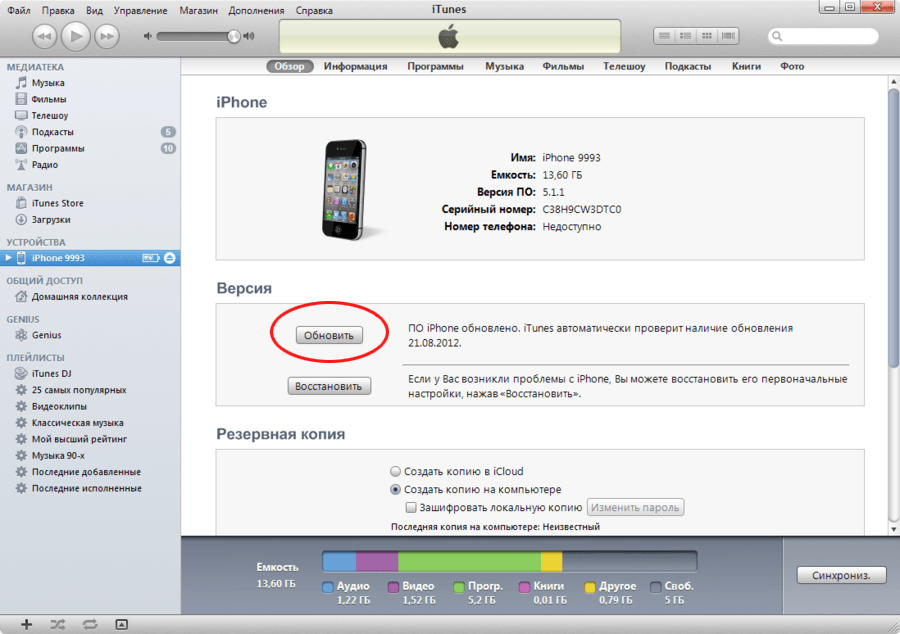
Ручное обновление для продвинутых пользователей
Данная процедура предназначена исключительно для опытных пользователей:
- Зайти в интернет и скачать новую версию IPSW, который предназначен под нужную модель.
- Подключить телефон к сервису iTunes.
- Открыть блок с обновлениями.
- Задержать на несколько секунд клавишу option или shift, после чего нажать на обновление.
- Далее выбрать скачанный элемент IPSW.
- Следующим шагом будет автоматическое обновление системы с помощью сервиса.
Данный метод помогает в 99% случаев во время проблематичного обновления ПО. Стоит помнить, что использовать файл IPSW рекомендуется только в том случае, если все варианты бесполезны. Любой пользователь, который применяет описываемый метод, делает это на свой страх и риск.
Автор
Занимаюсь ремонтом мобильной техники и переустановкой программного обеспечения с 2013 года. Являюсь поклонником любых Andoid-устройств. Неустанно отслеживаю все свежие новости касательно мобильной техники.
Установите прошивку iPhone вручную, чтобы решить проблему совместимости (технически подкованный)
Этот метод требует профессиональных навыков, чтобы вручную загрузить и установить файлы прошивки. Так что, если вы не разбираетесь в технологиях, подумайте дважды, прежде чем пробовать этот метод. В самом начале вам нужно найти и скачать файлы прошивки из IPSW и убедитесь, что эти файлы предназначены для вашего устройства. Давайте разберем весь этот процесс на более мелкие шаги:
- Загрузите соответствующие файлы из IPSW.
- Подключите iPhone к компьютеру и откройте iTunes / Finder.
- После подключения iPhone выдаст предупреждение; Просто коснитесь Trust на вашем экране.
- Нажмите и удерживайте Option (MAC) или нажмите и удерживайте Shift (Windows) после того, как iTunes / Finder обнаружит ваш iPhone.
- Теперь нажмите Проверить обновления на экране вашего компьютера.
- Найдите и выберите файлы прошивки IPSW на вашем компьютере.
- После выбора файлов вы увидите Обновить кнопку, нажмите эту кнопку, чтобы продолжить.
- iTunes / Finder установит обновления и перезагрузит ваш iPhone, и вы увидите Успех сообщение на панели управления iTunes.
Вы можете прочитать больше и подробнее изучить этот метод. здесь.

Изменение или сброс файла hosts
Файл hosts может блокировать доступ к серверу обновления ПО. Ниже описан порядок редактирования и сброса файла hosts.
На компьютере Mac
Если используется служебный компьютер, проконсультируйтесь с администратором компьютера, прежде чем изменять файл hosts.
В Finder выберите «Программы» > «Утилиты» > «Терминал» в строке меню.
В программе «Терминал» введите следующую команду и нажмите клавишу «Ввод», чтобы открыть файл hosts: sudo nano /private/etc/hosts
Когда появится запрос, введите пароль пользователя
Обратите внимание, что в окне программы «Терминал» ничего не отображается при вводе пароля.
Используйте клавиши со стрелками на клавиатуре для навигации по файлу hosts.
Если какая-либо строка включает apple.com, добавьте символ номера (#) и пробел в начале этой строки.
Чтобы сохранить файл hosts, нажмите клавиши Control-O.
Когда появится запрос имени файла, нажмите клавишу «Ввод».
Чтобы выйти, нажмите клавиши Control-X.. Если это не решит проблему, возможно, устарело или неправильно настроено ПО безопасности
Можно устранить проблемы между iTunes и ПО безопасности
Если это не решит проблему, возможно, устарело или неправильно настроено ПО безопасности. Можно устранить проблемы между iTunes и ПО безопасности.
На компьютере с ОС Windows
На компьютере с ОС Windows сбросьте файл hosts.
Если это не решит проблему, возможно, устарело или неправильно настроено ПО безопасности. Можно устранить проблемы между iTunes и ПО безопасности.
Информация о продуктах, произведенных не компанией Apple, или о независимых веб-сайтах, неподконтрольных и не тестируемых компанией Apple, не носит рекомендательного или одобрительного характера. Компания Apple не несет никакой ответственности за выбор, функциональность и использование веб-сайтов или продукции сторонних производителей. Компания Apple также не несет ответственности за точность или достоверность данных, размещенных на веб-сайтах сторонних производителей. Обратитесь к поставщику за дополнительной информацией.
Источник
Проверка совместимости

Следующей причиной может стать несовместимость. То есть ваше устройство может не поддерживать устанавливаемую вами версию П.О.. Например, ios 11 и ее модификации можно установить только на следующие девайсы:
- iPhone 5S и все следующие,
- iPod touch 6,
- И iPad mini 2.
Если ваше устройство подходит под устанавливаемую версию, то проводим следующие действия. В главном меню находим раздел настроек. Нам нужны основные настройки, в самом конце которых будет подраздел «Профиль». Теперь нам необходимо удалить все, что там есть, нажмите на «Удаление профиля». Теперь перезагружаем. Вся процедура должна занять не более 20-ти минут.
Скачать Repair Tool
Иногда устранение ошибок находится вне нашего контроля и возможностей. Именно в таких случаях на помощь приходят сторонние инструменты для устранения всех трудностей. Если вам довелось столкнуться с ошибкой 11 или подобными проблемами, однако ни один из приведенных ниже шагов не решает проблему, попробуйте Tenorshare ReiBoot – отличный инструмент восстановления, предназначенный для устранения подобных ошибок. Узнайте, как его можно использовать для устранения ошибок и успешного восстановления или обновления устройства iOS на своем веб-сайте.
Панель инструментов Tenor Reiboot Tenor Reiboot Скачать iOS Режимы восстановления Tenor Reiboot Процесс восстановления Tenor Reiboot
Скачать инструмент восстановления iOS
Как исправить неизвестные системные проблемы, когда обновление iPhone занимает целую вечность
Когда обновление iPhone загружается целую вечность, это означает, что вы не можете обновить свой iPhone нормально. И вы можете столкнуться с проблемами iPhone won’t update, такими как застрявший при проверке обновления, застрявший при подготовке обновленияили запрошенное обновление iOSи т. д. Затем вы не можете пропустить этот полный инструмент восстановления iOS, который является
AnyFix-iOS System recovery. Это может помочь вам исправить большинство системных проблем, включая все эти проблемы обновления. Чтобы решить обновление iPhone. Занимающее целую вечность для загрузки.
- Он может исправить проблемы 5o+ iPhone, охватывающие любой тип застрявшей проблемы. IPhone заморожен и выходит из строя или другие. С которыми вы можете столкнуться.
- 3 режима ремонта предоставляются для выбора в зависимости от того, насколько серьезна ваша проблема.
-
Он прилагает все усилия, чтобы убедиться. Что вы можете исправить проблему с наибольшей вероятностью успеха.
- Он совместим почти с моделями iOS и версиямиiOS, включая последнюю серию iPhone 11 и iOS 14 / iPadOS 14.
Так что теперь просто скачайте AnyFix-iOS system recovery и установите на свой компьютер (Mac & PC). И выполните следующие действия, чтобы исправить проблемы обновления iOS:
ремонт системы.
Нажмите на восстановление системы
Шаг 2: подключите свой iPhone к компьютеру и выберите 50 + проблем iPhoneНачать сейчас.
Выберите проблемы с iPhone и начните прямо сейчас
Шаг 3: Теперь вам нужно выбрать режим для ремонта в соответствии с вашей проблемой.
А стандартный режим ремонта способен исправить большинство проблем, и никакие данные не будут стерты. Вы можете нажать стандартную кнопку ремонта, чтобы продолжить.
Выберите режим для восстановления
Шаг 4: Далее AnyFix обнаружит ваш iPhone, и вам нужно нажать кнопку загрузки, чтобы получить соответствующую прошивку.
Шаг 5: после загрузки прошивки вы можете нажать кнопку Исправить сейчас, чтобы продолжить. Затем вам нужно перевести свой iPhone в режим восстановления. Как только iPhone войдет в режим восстановления, AnyFix начнет ремонт.
Ремонт системы
После завершения ремонта ваш iPhone перезагрузится и
обновится до последней версии системы, поддерживаемой устройством.
Появляются ошибки при обновлении iOS
Ошибки при обновлении могут возникать по различным причинам. Рассмотрим основные из них.
Недостаточно свободной памяти
Если на iPhone слишком мало свободной памяти, то при попытке обновления системы смартфон выдаст окошко предупреждения и начнет очищать кеш-данные. Проще говоря, устройство сотрет временные файлы, которые находятся в приложениях. Таким образом, iOS освободит некоторое количество места (точное значение зависит от количества программ).
Не всегда автоматического удаления хватает для загрузки обновления, поэтому тщательно проверьте то, что можно стереть с устройства. Для этого пройдите по пути: «Настройки» — «Основные» — «Хранилище iPhone».
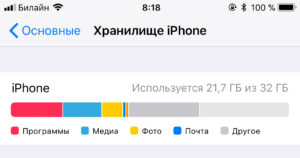
Увеличить
Особое внимание обратите на игры и тяжелые программы, которые со временем скачивают все больше данных и занимают драгоценную память. Также следует отключить автоматическую загрузку данных, которую сложно контролировать, из-за чего также могут возникать проблемы с хранилищем
Это можно сделать, пройдя в пункт настроек под названием «iTunes Store и App Store».
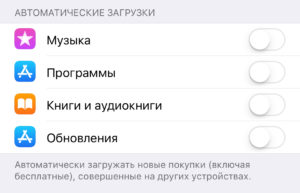
Увеличить
Проблемы с подключением к сети
Также важно знать, что обновление iOS скачивается только по WI-Fi, соединение по сотовой сети не подойдет. Поэтому перед процедурой загрузки системы проверьте правильность работы беспроводного подключения
Сделать это можно в настройках.
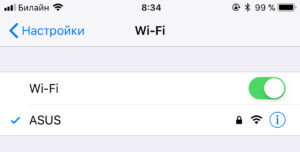
Увеличить
Кроме того, многих в заблуждение вводит пункт управления, при взгляде на который кажется, что Wi-Fi активен. На самом же деле он не подключен и работает лишь для AirDrop и AirPlay
Поэтому обратите внимание на цвет иконки Wi-Fi, в полностью функционирующем положении он синий, в полу-активном — белый
Увеличить
Если у вас нет Wi-Fi, а есть, к примеру, безлимитный 3G или 4G-интернет, то вам следует раздать интернет с iPhone, и совершать обновление через компьютер, который подключится к сети смартфона (об обновлении через iTunes чуть позже).
Проблемы с серверами Apple
Еще одной частой проблемой с установкой новых версий iOS является некорректная связь с серверами Apple. Особенно этот недостаток проявляется в первые часы (иногда дни) доступности обновления. Загрузка может выполняться крайне медленно (вплоть до нескольких часов), а потом и вовсе прекратится.
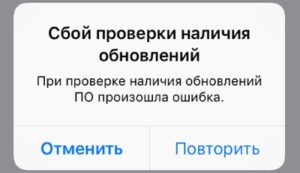
Увеличить
В этом случае следует подождать некоторое время, пока нагрузка на сервера не снизится. Как правило, это происходит спустя пару дней после выпуска обновления.
Удаление обновления iOS
Если у вас возникла какая-либо ошибка при обновлении, после чего не удается загрузить новую iOS, попробуйте удалить скачанную прошивку.
- Пройдите в «Настройки» — «Основные» — «Хранилище iPhone»
- Найдите нужную iOS
- Удалите обновление
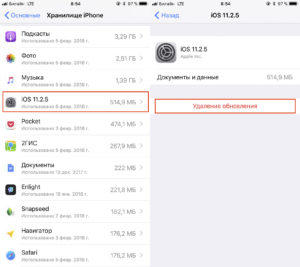
Увеличить
Если же в списке не обнаружится обновление или его не удастся удалить, то обновите iPhone через iTunes.
Блокировка учетной записи и не работает сброс пароля
Ошибка заключается в том, что после обновления на iOS 10 beta некоторые пользователи столкнулись с тем, что на их устройстве был заблокирован Apple ID по соображениям безопасности. Пользователю предлагается перейти на сайт для восстановления пароля. Однако, там их встречает «ошибка сервера» и «ваш запрос не может быть обработан в ближайшее время». Причем, как выясняется, это связано с двухфакторной аутентификацией учетной записи.
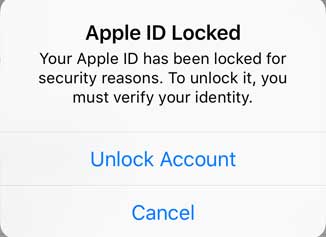
Что делать чтобы не допустить этой ошибки и как ее исправить?
- Перед обновлением отключить двухфакторную аутентификацию учетной записи (не забываем включить после!)
- Если ошибка уже произошла — восстанавливаемся при помощи iTunes через DFU на стабильное ПО (не бету!) — ссылка на то как это сделать есть в начале статьи.
Статья будет постоянно дополняться и я искренне надеюсь на Вашу помощь, дорогие друзья.
А мы, всем сообществом, по возможности попробуем решить Вашу проблему — подскажем, какие действия можно предпринять в том или ином случае!
P.S. Ну и «лайк» нужно поставить обязательно — расскажем всем что iOS далеко не безошибочна! Мощный «+1» к тому, чтобы Apple не «косячила»!:)
Когда вы планируете обновлять iPhone iPad до iOS 11.1/11/10 по WiFi, но iPhone не видит обновление в настройках или выдаёт сообщение. «Невозможно проверить наличие обновлений». При проверке обновления программного обеспечения произошла ошибка. Пройдитесь по всем шагам чтобы легко это исправить.
IPhone не видит обновление iOS, как правило, есть несколько мелких вещей, из-за которых всё может пойти не так. Возможно, ваш друг установил последнюю версию iOS, но вы не видите ее в качестве опции в Software Update, или вы попытались обновить iOS, но она не хочет устанавливаться. Ваш iPhone мог быть сломан, или возможно, вы потеряли данные и обнаружили, что ваши настройки изменились после выполнения обновления.
В этой статье мы рассмотрим наиболее распространенные проблемы, возникающие у людей, когда iPhone не видит обновление iOS.
Когда Apple впервые запустит новую версию iOS, может потребоваться некоторое время, чтобы обновление стало доступным. Иногда ваш друг может получить обновление раньше вас. Или, может быть, ваш iPhone не способен запускать программное обеспечение, и в этом случае вы вообще не увидите предупреждения.
Для запуска iOS 11 вам потребуется одно из следующих устройств:
| iPhone X | iPad Pro 12.9-inch (2017) | iPad 4th gen |
|---|---|---|
| iPhone 8 or iPhone 8 Plus | iPad Pro 12.9-inch (2015) | iPad mini 4 |
| iPhone 7 or iPhone 7 Plus | iPad Pro 10.5-inch | iPad mini 3 |
| iPhone 6s or iPhone 6s Plus | iPad Pro 9.7-inch | iPad mini 2 |
| iPhone 6 or iPhone 6 Plus | iPad Air 2 | iPod Touch 6th gen |
| iPhone SE | iPad Air | |
| iPhone 5s | iPad 5th Generation |
Плюс любые новые устройства Apple с iOS.
Если у вас есть iPhone 5C и iPhone 5 или что-то еще старше, вам не повезло! iOS 11 не будет работать на вашем iPhone.
Кроме того, еще одна очень распространенная ошибка обновления iOS 11/10 – это когда вы переходите в «Настройки»> «Основные»> «Обновление программного обеспечения» и устанавливаете самую новую версию поверх старой. Также iPhone не видит обновление iOS, она вообще не появляется или выдаёт сообщение «Невозможно проверить» на обновления. Произошла ошибка при проверке обновления программного обеспечения ». Особенно, поскольку iOS 11.1 / 11 был выпущен, многие пользователи столкнулись с такой ситуацией и спросили, почему iOS 11.1 / 11 не отображается в настройках?
Эта проблема может возникнуть из-за различных факторов. Но не волнуйся. Вы можете попробовать следующие советы, чтобы iPhone 8 / X / 7 / 6s / 6 / 5s смог увидеть обновление.
Не устанавливается обновление iOS
Сбой проверки обновления – вот такую ошибку она получала каждый раз, когда пыталась установить iOS 14. Я попробовал удалить загруженное обновление и скачать его повторно. Мало ли что, думал я. Но ошибка никуда не делась. Тогда я внимательнее вчитался в текст под описанием обновления, и понял, что на устройстве банально не хватает места. iPhone SE, которым пользуется моя мама, имеет базовый объём накопителя, из которых забито было около 85%. Значит, нужно было что-то удалить.
Как удалить кэш Телеграм
Первое, что я сделал, это удалил кэш Телеграм, которого накопилось около 2 ГБ:
- Запустите Telegram и перейдите в «Настройки»;
- Здесь выберите раздел «Использование памяти»;
Принцип удаления кэша в телеграме на iPhone и iPad совершенно не отличается
- Дождитесь расчёта занятого приложением места;
- После этого выберите «Очистить кэш Telegram».
Всё пространство, которое занимали файлы мессенджера, будет освобождено. Иногда это может действительно решить массу проблем. Правда, нашу – почему-то не решило.
Как выгрузить фото в iCloud
Тогда я принял решение выгрузить фотографии из памяти iPhone в iCloud:
- Откройте «Настройки» и нажмите на своё имя;
- В открывшемся окне выберите раздел iCloud;
Не знаете, куда деть фотографии? Выгрузите их в облако
- Включите «Фото iCloud» и выберите «Оптимизация хранилища»;
- Перейдите в «Резервное копирование» и нажмите «Создать резервную копию».
Правда, будьте внимательны и следите за доступным местом в облаке, особенно, если у вас базовый тариф. Дело в том, что размер фотографий может оказаться больше, чем объём доступного пространства в iCloud, и тогда копия не создастся. В этом случае либо удалите ненужные фото или видео, либо перейдите на следующий тариф с увеличенным объёмом памяти.
Как обновить iPhone через iTunes
Жаль, что и этот способ не помог. iPhone по-прежнему выдавал ошибку, хотя памяти для установки обновления было доступно около 6 ГБ вместо требуемых 4,04 ГБ. Поэтому было решено задействовать iTunes (я знаю, что iTunes больше нет, но я по-прежнему сижу на macOS 10.14, и у меня он есть).
- Подключите iPhone к компьютеру по кабелю;
- В открывшемся окне на компьютере откройте раздел, посвящённый смартфону;
При обновлении через iTunes установочный файл скачивается в память компьютера, а не самого смартфона
- Выберите раздел «Обновление ПО» и загрузите апдейт;
- Подтвердите установку обновления вводом кода на iPhone и дождитесь её окончания.
Последний метод принудительного обновления iPhone через iTunes помог. Скорее всего, проблемы действительно была в нехватке памяти. А обновление через компьютер, на который и был загружен установочный файл, всё решило. Поэтому, если вы столкнулись с такой же проблемой, как и в моём случае, можете попробовать сразу обновиться с помощью компьютера. Это, как показала практика, самый эффективный способ.
Свободное общение и обсуждение материалов
Лонгриды для вас
Многие пользователи часто жалуются на то, что у них возникают подлагивания в браузере Safari. Рассказываем как можно раз и навсегда решить эту проблему на устройства Mac, iPhone или iPad.
1 создать резервную копию на компе 2 восстановить через dfu 3 накатить резервную копию.
Многие поклонники техники Эппл рано или поздно сталкиваются с проблемой, когда не обновляется айфон и как итог, не получается установить актуальную версию прошивки. Причем ситуация одинаковая и в iCloud, и в iTunes. Просто появляется стандартная надпись о сбое и ошибке и больше ничего. При этом загрузка уже возможно была произведена. Попробуем разобраться, в чем именно заключается причина такой неисправности и как ее можно устранить.
Многие пользователи интересуются что будет если не обновлять устройство вообще. Для чего это все, если и так айфон работает нормально. На самом деле с каждым обновлением разработчики компании Эппл делают устройства совершенней, добавляют больше изменений, новых возможностей и убирают ошибки, допущенные в предыдущих версиях.
Так телефон сможет вам прослужить значительно дольше срока. Кроме этого, многие приложения в системе AppStore просто не в состоянии работать при старой прошивке.






















![Как исправить iphone se, который не будет обновлять ios, не смог обновить программное обеспечение? [руководство по устранению неполадок] - 2023](http://maminmagazinchik.ru/wp-content/uploads/4/6/7/467f1125a867cb2c3ab7a01816de0c3c.jpeg)











